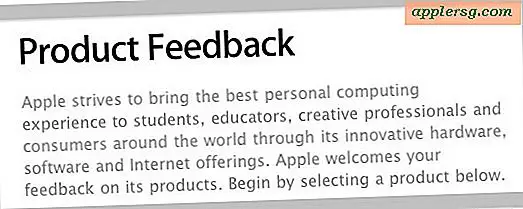Cara Menanamkan Kolom di Spreadsheet
Spreadsheet digunakan untuk fungsi database, fungsi matematika dan membuat grafik atau bagan. Microsoft Excel adalah program spreadsheet elektronik yang digunakan untuk mengatur, memanipulasi, dan menyimpan data. Data dimasukkan ke dalam kolom pada spreadsheet. Kolom mungkin panjang dan banyak. Pengguna mungkin tidak dapat melihat seluruh spreadsheet di layar komputer. Memiliki kemampuan untuk mengaitkan atau mengunci kolom pada spreadsheet sangat berguna ketika melihat sejumlah besar data di lebih dari satu kolom. Saat kolom ditambatkan, kolom yang dipilih untuk ditambatkan tetap di tempatnya dan data spreadsheet lainnya dapat digulir agar lebih mudah dilihat.
Langkah 1
Buka program Excel dan buka spreadsheet yang diinginkan atau masukkan data untuk membuat spreadsheet baru.
Langkah 2
Pilih kolom atau kolom yang akan tetap terlihat saat menggulir. Untuk memilih kolom, klik pada huruf di bagian atas kolom. Kolom kemudian akan disorot menunjukkan telah dipilih.
Langkah 3
Setelah memilih kolom saat menggunakan Excel 2007, klik tab view pada toolbar. Setelah tab tampilan terbuka, di grup Windows, klik panah yang terletak di bawah panel beku. Untuk menambatkan hanya satu kolom, klik Bekukan Kolom Pertama. Untuk menambatkan lebih dari satu baris, klik Freeze Panes. Untuk menambatkan kolom di versi Excel lainnya, seperti 2003, pilih kolom dan klik tab Windows pada bilah alat dan klik Freeze Panes.
Saat kolom atau kolom perlu dilepaskan, klik Unfreeze Panes di menu Window.